### Eclipse最佳设置详解 #### 一、概述 在Java开发领域,Eclipse作为一款非常流行的集成开发环境(IDE),被广泛应用于各种规模的项目中。为了提高开发效率、确保代码质量以及减少潜在的问题,合理地配置Eclipse是非常必要的。本文将详细介绍一系列Eclipse的最佳设置方法,涵盖工作空间设置、文件编码、代码提示等多个方面。 #### 二、工作空间项目编码设置 **问题背景:** 在使用Eclipse进行Java开发时,经常会遇到中文乱码的情况,这主要是因为文件编码设置不当导致的。 **解决方案:** 1. **全局编码设置:** - 打开Eclipse,依次点击`Window` -> `Preferences` -> `General` -> `Workspace`。 - 在`Text file encoding`中选择`Other`,然后选择`UTF-8`作为文件编码格式。 2. **项目级编码设置:** - 右键点击项目 -> `Properties` -> `Text file encoding`,选择相应的编码方式(推荐使用UTF-8)。 3. **特定类型文件编码设置:** - 进入`Window` -> `Preferences` -> `General` -> `Content Types`。 - 针对不同的文件类型(如`.java`, `.html`, `.jsp`等),统一设置为UTF-8编码。 4. **JSP页面编码设置:** - 进入`Window` -> `Preferences` -> `MyEclipse` -> `Files and Editors` -> `JSP`。 - 将`Encoding`设置为`ISO10646/Unicode (UTF-8)`。 通过以上设置,可以有效避免因编码不一致而导致的乱码问题。 #### 三、增强自动代码提示功能 **问题背景:** Eclipse默认情况下仅在输入“.”或“Alt+/”时提供代码提示,这种设置对于开发者来说并不够友好。 **解决方案:** 1. **增加自动提示触发字符:** - 进入`Window` -> `Preferences` -> `Java` -> `Editor` -> `Content Assist`。 - 修改`Auto activation triggers for Java`的值,例如改为“`.abcdefghijklmnopqrstuvwxyzABCDEFGHIJKLMNOPQRSTUVWXYZ(,`”。 - 保存并重启Eclipse。 2. **调整代码提示延迟时间:** - 同上步骤进入设置界面。 - 调整`Delay(ms)`的值至100左右(默认为200),使提示更快出现。 3. **导出并修改配置文件:** - 使用`File` -> `Export` -> `General` -> `Preferences`导出当前配置。 - 使用文本编辑器打开导出的配置文件,找到与自动提示相关的配置项,并按照个人习惯进行修改。 - 重新导入配置文件。 通过以上设置,可以显著提升Eclipse的代码提示功能,提高开发效率。 #### 四、其他实用设置 1. **高亮显示类中的相同引用:** - 进入`Window` -> `Preferences` -> `General` -> `Editors` -> `Text Editors` -> `Annotations`。 - 选择`Occurrences`,勾选`Text as`下的`Highlighted`或`Squiggles`。 2. **取消不必要的自动验证:** - 进入`Windows` -> `Preferences` -> `MyEclipse` -> `Validation`。 - 保留`Manual`验证模式,并仅保留`classpathdependencyValidator`的自动验证。 3. **关闭自动更新:** - 对于Eclipse: - 进入`Windows` -> `Preferences` -> `Install/Update` -> `Automatic Updates`。 - 不勾选`Automatically find new updates and notify me`。 - 对于MyEclipse: - 进入`Windows` -> `Preferences` -> `MyEclipse` -> `Community Essentials`。 - 不勾选`Search for new features at startup`。 - 进入`Windows` -> `Preferences` -> `MyEclipse` -> `Maven4MyEclipse`。 - 不勾选`Download repository metadata on startup`。 4. **关闭不需要的启动项:** - 进入`Windows` -> `Preferences` -> `General` -> `Startup and Shutdown`。 - 保留必要的启动项,例如Tomcat6、内存监视器等,其他可根据个人需求进行调整。 通过这些详细的设置,不仅可以提高Eclipse的性能,还能显著提升开发体验,帮助开发者更加专注于代码本身,从而提高工作效率和代码质量。
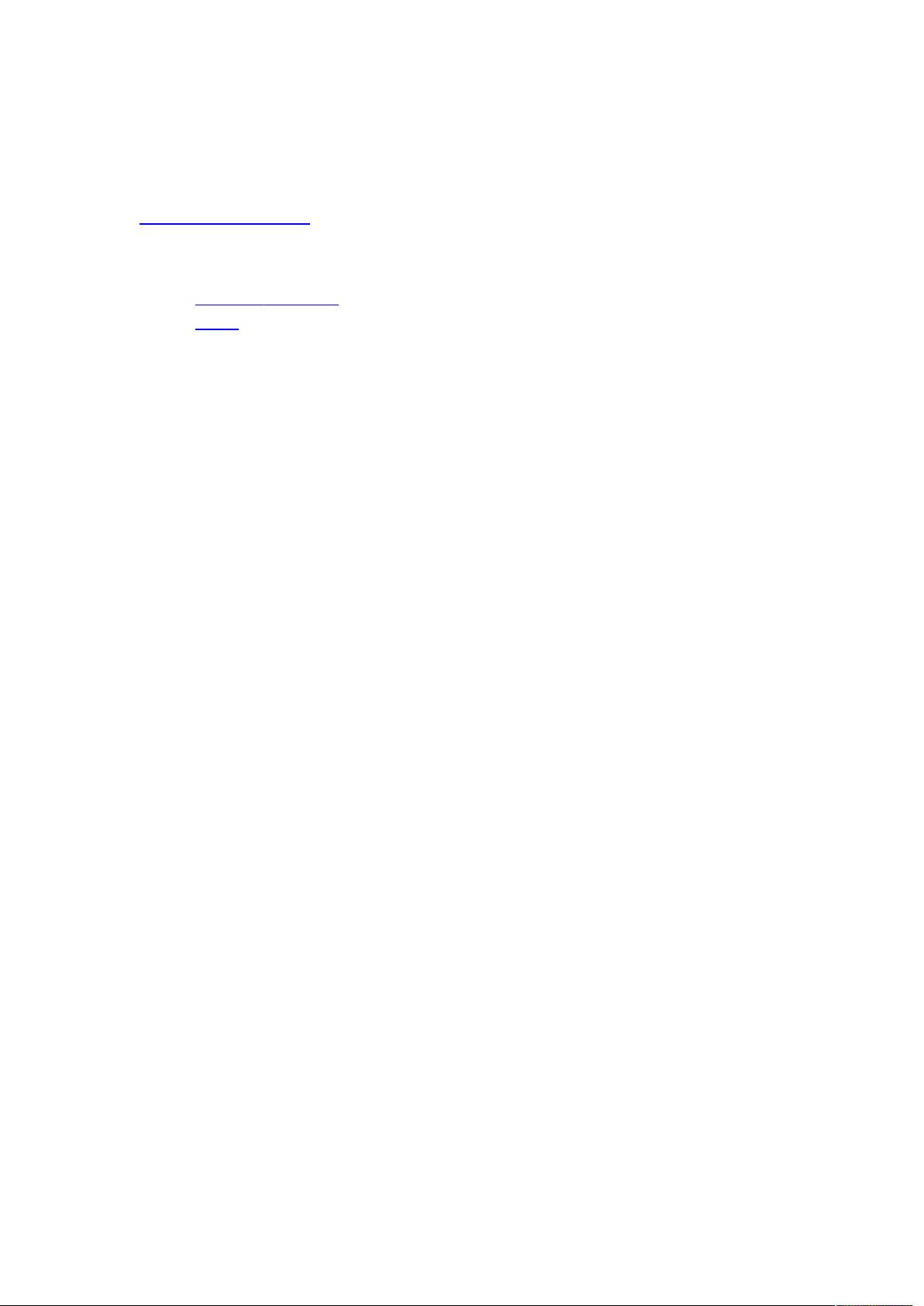

- 粉丝: 0
- 资源: 1
 我的内容管理
展开
我的内容管理
展开
 我的资源
快来上传第一个资源
我的资源
快来上传第一个资源
 我的收益 登录查看自己的收益
我的收益 登录查看自己的收益 我的积分
登录查看自己的积分
我的积分
登录查看自己的积分
 我的C币
登录后查看C币余额
我的C币
登录后查看C币余额
 我的收藏
我的收藏  我的下载
我的下载  下载帮助
下载帮助

 前往需求广场,查看用户热搜
前往需求广场,查看用户热搜最新资源
- 塑胶结构设计-螺丝柱设计
- Android开发中使用的google定位的总结:主要有四种方式:有需要自行寻找对应的方式方法
- 程序员专用的HTML5个人简历模版源代码+手机端
- 禾川HCQ1系列PAC脉冲控制步进驱动器测试程序
- 8255 并行接口实验-微机原理与接口技术课程设计
- 小程序快速实现大模型聊天机器人
- 金属、有机物、非有机物检测67-YOLO(v7至v9)、COCO、CreateML、Darknet、Paligemma数据集合集.rar
- 8254 定时计数器应用实验-微机原理与接口技术课程设计
- CSP竞赛全方位攻略:备赛指南与应考技巧
- IB Specification Vol 1-Release-1.9-Draft-2024-08-31


 信息提交成功
信息提交成功